我們在使用浏覽器的時候,都是可以設置自動更新浏覽器的,或者設置提醒自己但不更新。那Win7系統的怎樣設置自動檢測浏覽器更新呢?有什麼方法?今天,小編就和大家說一下Win7自動檢測設置浏覽器更新的方法。
具體步驟如下:
1、利用此策略設置,可管理Internet Explorer 是否在Internet中檢查較新版本。如果將Internet Explorer 設置為執行上述操作,則會每隔大約30天執行一次檢查,並且當有新版本可用時會提示用戶安裝新版本。
2、如果啟用此策略設置,則Internet Explorer 會每隔大約30天在Internet中檢查一次新版本,並在有新版本可用時提示用戶下載新版本。
3、如果禁用此策略設置,則Internet Explorer 不會在Internet中檢查浏覽器的新版本,因此也不會提示用戶安裝新版本。
4、如果不對此策略設置進行配置,則Internet Explorer 不會在Internet中檢查浏覽器的新版本,因此也不會提示用戶安裝新版本。
5、首先利用電腦自帶的組合鍵Win+R打開運行,然後輸入gpedit.msc打開計算機的本地組策略編輯器。

6、然後打開用戶配置選項。
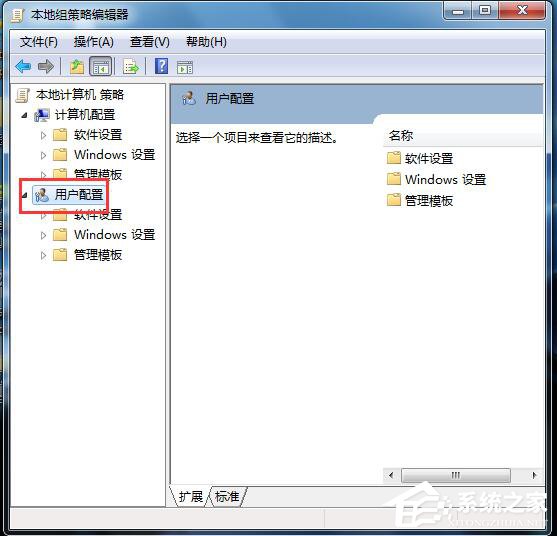
7、在管理模塊中的所有設置中找到自動檢測浏覽器的更新。
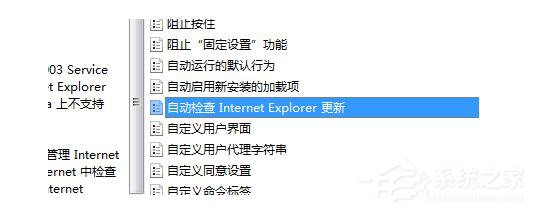
8、然後右鍵編輯,可以根據的需要來進行配置。
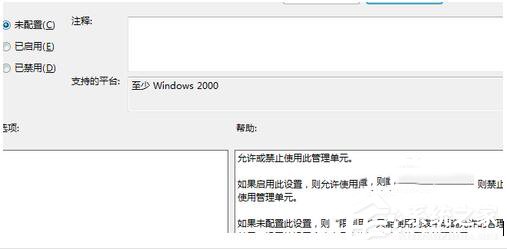
Win7自動檢測設置浏覽器更新的方法就給大家詳細介紹到這裡了。如還不知道怎麼設置自動檢測浏覽器更新的用戶,可以參考一下上述的內容,看了也許你就知道怎麼設置了。